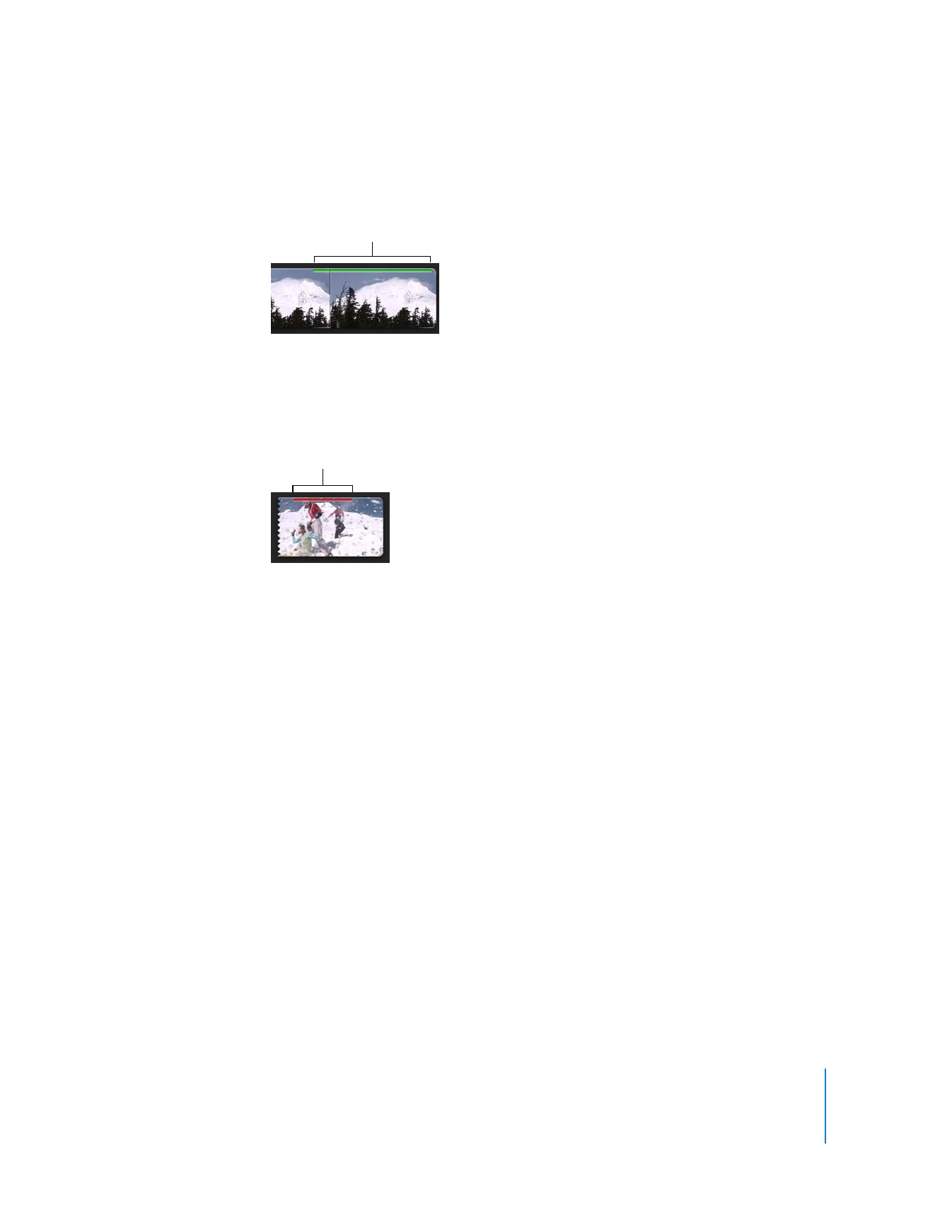
Sortere (filtrere) video
Nu har du markeret noget video og kan nemt filtrere kildebiblioteket, så det kun er de
bedste eller dårligste optagelser, der vises.
Du finder favorit- eller afviste klip i videokildebiblioteket på følgende måde:
m
Vælg en af følgende muligheder på lokalmenuen Vis under begivenhedsbiblioteket.
 Kun favoritter: Viser kun video, der er markeret som favorit.
 Favoritter og ikke markerede: Viser al video, der er markeret som favorit eller ikke er
markeret. (Det er standardindstillingen.)
 Alle klip: Viser alle klip i den valgte begivenhed.
 Kun afviste: Viser kun de klip, du har markeret til sletning.
Hvis du vælger Kun afviste, kan du se eksempler på de afviste klip, før du sletter dem.
En grøn linje viser, at
udsnittet er markeret
som favorit.
En rød linje viser,
at udsnittet er markeret
til sletning (afvist).
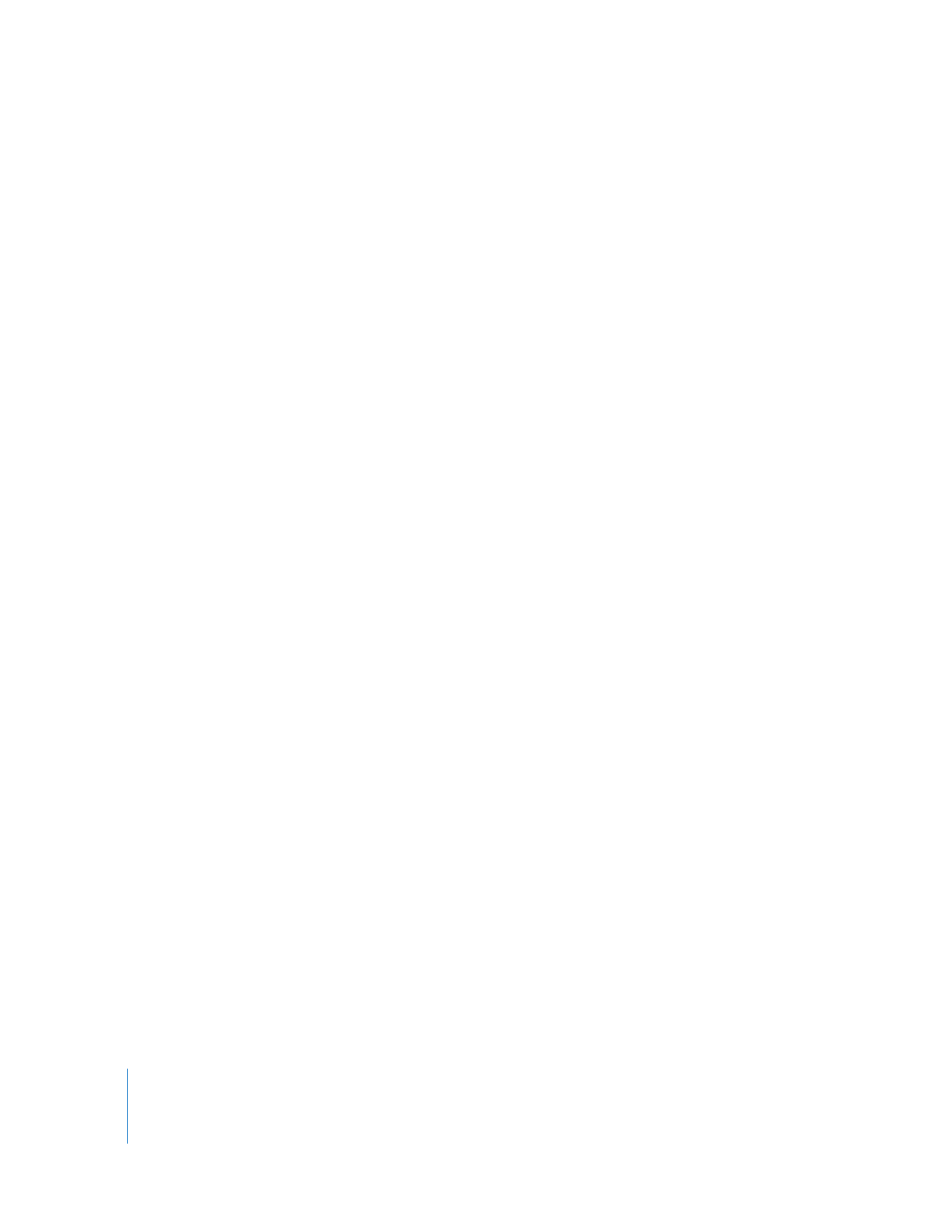
28
Kapitel 2
Lær at bruge iMovie
Du sletter afviste klip på følgende måde:
1
Vælg Oversigt > Kun afviste, eller vælg Kun afviste på lokalmenuen Vis.
2
Klik på “Flyt til papirkurv” i øverste højre hjørne over de afviste klip.
Hvis du vil bruge den diskplads, som den slettede video optog, skal du tømme
papirkurven på computeren.
Du genvinder diskplads fra slettede klip på følgende måde:
m
Klik på skrivebordet for at aktivere Finder, og vælg Finder > Tøm papirkurv.
Oversigt med favoritter og ikke markerede
Når du arbejder med iMovie, er det måske nemmere kun at vise video, der er
markeret som favorit eller ikke er markeret. Det gør du ved at vende tilbage
til standardoversigten.
Med denne oversigt forsvinder video, som du afviser, med det samme. Hvis du vil se
den igen, skal du vælge Afvist på lokalmenuen Vis.
Du gendanner standardoversigten (Favoritter og ikke markerede) ved at gøre et
af følgende:
m
Tryk på Kommando (x)-L.
m
Vælg “Favoritter og ikke markerede” på lokalmenuen Vis.
m
Vælg Oversigt > “Favoritter og ikke markerede”.
m
I oversigten Kun afviste skal du klikke på Skjul afviste i det øverste højre hjørne
af begivenhedsbrowseren.